Menu Mula ialah titik penting untuk menavigasi ciri Windows 10 yang berbeza, yang menjadikan kerja lebih mudah dan menjimatkan masa.Tetapi kadangkala anda mungkin menghadapi gesaan yang Menu Mula enggan untuk dilaksanakan.
beberapa laporan penggunaanMenu mula Windows 10selepas kemas kini windows terkinitak boleh buka, atau fungsi carian yang sangat mudah tidak tersedia.
Jika Windows 10 PC atau menu Mula komputer riba anda telah dikunci atau secara umumnya tidak bertindak balas, walaupun klik tetikus tidak bertindak balas, terdapat beberapa langkah penyelesaian masalah yang boleh anda cuba.
Contents [show]
Nah, punca sebenar masalah ini berbeza dengan kombinasi persekitaran PC yang berbeza.Ia boleh menjadi pemasangan kemas kini Windows yang rosak, fail sistem yang rosak atau hilang, sebarang program pihak ketiga (terutamanya pengoptimum PC dan perisian antivirus) yang berkelakuan aneh dan banyak lagi.
Jika ini kali pertama anda perasan bahawa menu mula tidak akan dibuka atau tidak berfungsi dengan betul, mulakan semula PC anda.Jika gangguan sementara yang menyebabkan masalah mungkin dibetulkan.
Mulakan semula StartMenuExperienceHost
Penyelesaian di sini berfungsi untuk saya:
Untuk mengatasi masalah menu permulaan Windows 10, pasukan Microsoft memutuskan untuk menyediakan proses berasingan yang eksklusif (StartMenuExperienceHost.exe) ,Jadikan ia tidak lagi tergantung atau perlahan di bawah Windows 10 atau menu mula tidak bertindak balas atau dibuka dengan sangat perlahan untuk memuat semulaStartMenuExperienceHost.exe Bantu selesaikan masalah.
- Buka Pengurus Tugas dengan pintasan papan kekunci Ctrl + Shift + Esc,
- Di bawah tab Butiran, cari " StartMenuExperienceHost.exe",
- Pilih proses, klik kanan padanya dan pilih Tugas Akhir,
- Ia akan memulakan semula proses Menu Mula dan membetulkan isu menu mula yang lain
Kemas kini Windows 10
Microsoft mengeluarkan secara tetapkemas kini keselamatan,Ia mengandungi pelbagai pembetulan pepijat dan peningkatan keselamatan.Dan memasang kemas kini Windows terkini juga boleh membetulkan isu sebelumnya.Pasang kemas kini Windows terkini yang mungkin mempunyai pembetulan pepijat untuk isu menu Mula.
- Klik menu Mula, kemudian pilih ikon Tetapan,
- Seterusnya, klik Kemas Kini & Keselamatan, kemudian Kemas Kini Windows di sebelah kiri,
- Sekarang klik pada butang "Semak Kemas Kini" (lihat imej di bawah) untuk membenarkan kemas kini Windows terkini (jika ada) dimuat turun dan dipasang daripada pelayan Microsoft.
- Setelah selesai, anda perlu memulakan semula PC anda untuk menggunakan kemas kini
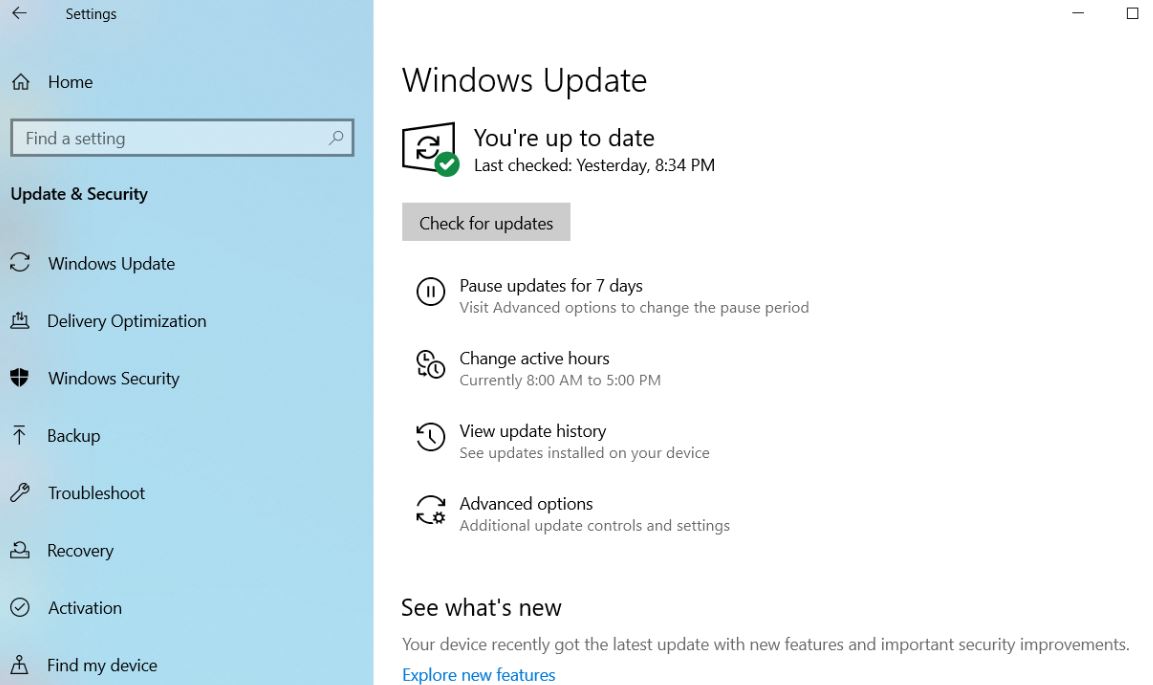
Membaiki fail sistem yang rosak
Seperti yang dinyatakan sebelum ini, fail sistem yang rosak dan hilang adalah punca utama masalah ini.Jalankan utiliti Pemeriksa Fail Sistem terbina dalam, yang membantu mengimbas dan memulihkan fail yang hilang dengan fail yang betul.
Buka gesaan arahan sebagai pentadbir,
Nota: Memandangkan menu mula tidak berfungsi, anda perlu membuka gesaan arahan daripada pengurus tugas,
- Buka Pengurus Tugas dengan Ctrl + Shift + Esc,
- Klik pada fail, kemudian jalankan tugas baharu,
- Taip CMD di sini dan tandakan tugas dengan keistimewaan pentadbiran.
- Apabila gesaan arahan tinggi dibuka, taipsfc / scannowDan tekan Enter.
- Windows kini akan menjalankan imbasan pada sistem fail anda dan memberitahu anda jika ia menemui sebarang percanggahan.

Nota: jikaPerlindungan Sumber Windowsimbasan sfc mengekori Fail rosak ditemui, tetapi sebahagian (atau semua) daripadanya tidak boleh dibaiki,anda perlu menjalankan arahanKetepikan / Dalam Talian / Pembersihan-Imej / Pulihkan Kesihatan
Selepas melaksanakan arahan sekali lagi, lakukan semakan fail sistem
Buat profil pengguna baharu
Sekali lagi ada kemungkinan bahawa profil pengguna rosak menyebabkan masalah dengan menu mula.Ikut langkah di bawah untuk membuat pengguna baharu dan lihat sama ada itu membantu.
- Buka arahan arahan sebagai pentadbir
- Seterusnya taip arahanpengguna bersih NewUsername NewPassword / add Buat akaun pengguna baharu.
Anda perlu menggantikan NewUsername dan NewPassword dengan nama pengguna dan kata laluan yang anda mahu gunakan.Sebagai contoh, arahan seperti:pengguna bersih kumar p@$$perkataan/tambah
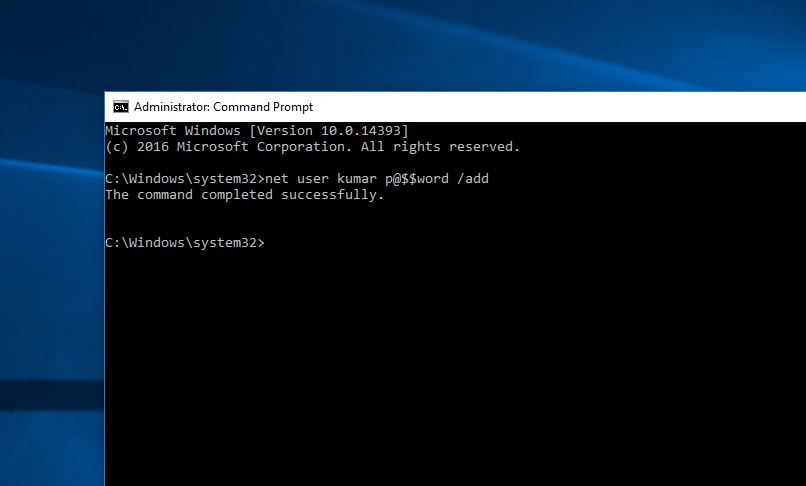
- Awak akan lihat Perintah selesai dengan jayanya berita.
- Log keluar daripada pengguna semasa anda, kemudian log masuk ke akaun baharu anda dan lihat jika ia menyelesaikan masalah anda.
Pasang semula apl Windows
Masih memerlukan bantuan, buka PowerShell sebagai pentadbir dan laksanakan arahan di bawah.
Dapatkan-AppXPackage -AllUsers | Foreach {add-AppxPackage-DisableDevelopmentMode-register "$ ($ _. InstallLocation) AppXManifest.xml"}
Setelah selesai, mulakan semula PC anda dan semak sama ada masalah telah diselesaikan.
Laraskan Windows Registry
Di sini, tweak pendaftaran lain boleh membantu ramai pengguna dengan isu menu permulaan Windows 10.
- Tekan pintasan papan kekunci Windows + R, taipregedit, dan kemudian klik OK untuk membuka Windows Registry Editor.
- Mula-mula sandarkan pangkalan data pendaftaran, kemudian pergi ke laluan [HKEY_LOCAL_MACHINESYSTEMCurrentControlSetServicesWpnUserService].
- Klik dua kali Mula pada sebelah kanan skrin.
- Tetapkan "Base" kepada "Hex", kemudian "OK", tukar data nilai kepada "4".dan mulakan semula Windows.
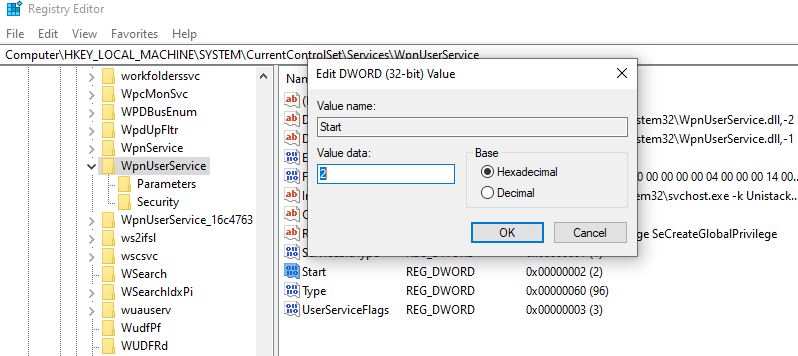
Semak Perkhidmatan Carian Windows
Jika anda mendapati Carian Menu Mula Windows 10 tidak berfungsi atau tidak menunjukkan hasil, kami mengesyorkan agar anda menyemak untuk melihat sama ada perkhidmatan Carian Windows sedang berjalan.
- Tekan Windows + R, taipservices.msc, Kemudian klik OK.
- Ini akan membuka konsol Perkhidmatan Windows, tatal ke bawah dan cari Carian Windows,
- Klik kanan perkhidmatan Carian Windows dan pilih Mulakan semula,
- Jika perkhidmatan tidak dimulakan, klik dua kali perkhidmatan untuk membuka sifat,
- Tukar jenis permulaan secara automatik dan mulakan perkhidmatan di sebelah status perkhidmatan.
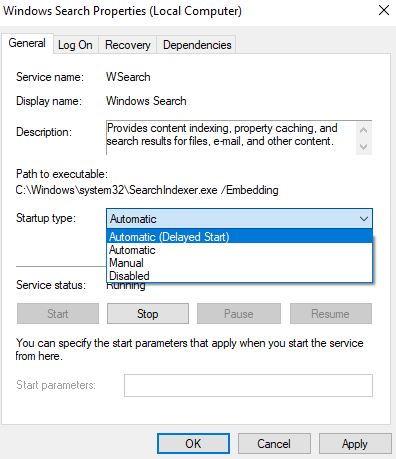
Jika semua perkara di atas tidak berfungsi, lakukan pemulihan sistem, yang memulihkan tetingkap anda kepada keadaan berfungsi sebelumnya di mana tetingkap berfungsi dengan betul.Masih memerlukan bantuan, ikut arahan yang disenaraikan di sini.
Adakah mana-mana penyelesaian ini membantu dengan isu menu Mula pada Windows 10?Beritahu kami dalam ulasan di bawah.

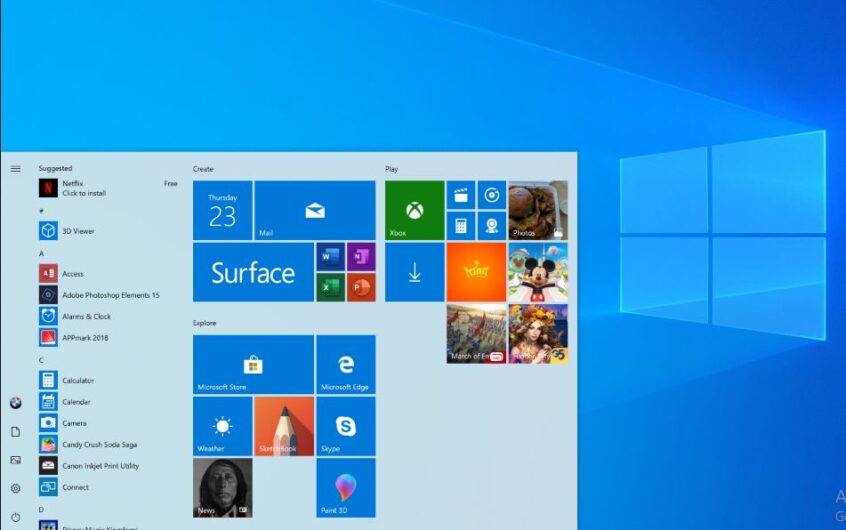
![[Tetap] Microsoft Store tidak boleh memuat turun apl dan permainan](https://oktechmasters.org/wp-content/uploads/2022/03/30606-Fix-Cant-Download-from-Microsoft-Store.jpg)
![[Tetap] Microsoft Store tidak boleh memuat turun dan memasang apl](https://oktechmasters.org/wp-content/uploads/2022/03/30555-Fix-Microsoft-Store-Not-Installing-Apps.jpg)

